win7图标左下角的小锁要怎么去除掉?|win7图标左下角的小锁要去除掉的方法
发布时间:2018-09-24 18:23:09 浏览数: 小编:yue
我们在打开电脑桌面时,就可以看到桌面上的各个软件的图标,最近有位win7用户,在打开计算机时发现这样的一个问题,桌面文件图标左下角有黄色的小锁,不知道这是怎么回事,想要把这小锁去掉,要怎么操作呢?不要着急,接下来,小编就来分享下具体的操作方法。

推荐:win7 64位旗舰版
1.选中带小锁的文件,右击并选择属性。打开以下对话框。选择“安全”选项卡,并点击“编辑”按钮。
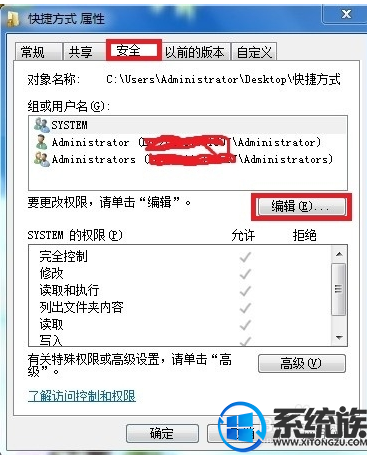
2.在点击“编辑“后打开的对话框里,点击添加,打开另一个对话框。
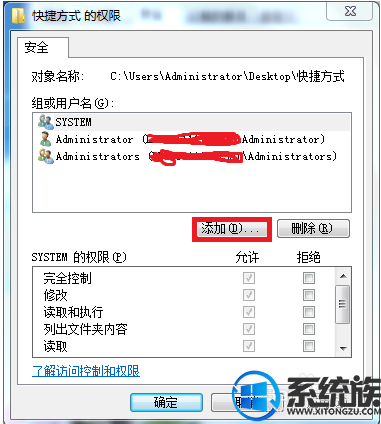
3.在新打开的对话框里输入au,并点击”检查名称“后一路确定下去。
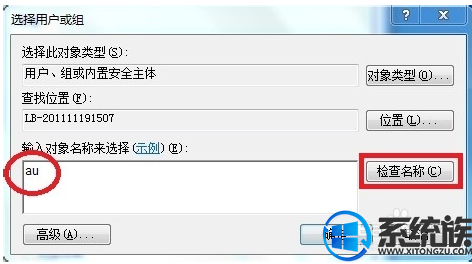
4.再来看现在的图标,左下角的黄色小锁已经去掉了。

以上就是win7桌面图标有小锁的删除方法,有遇到同样问题的用户,可以参照上述方法,希望今天的分享以能给大家带来帮助。

推荐:win7 64位旗舰版
1.选中带小锁的文件,右击并选择属性。打开以下对话框。选择“安全”选项卡,并点击“编辑”按钮。
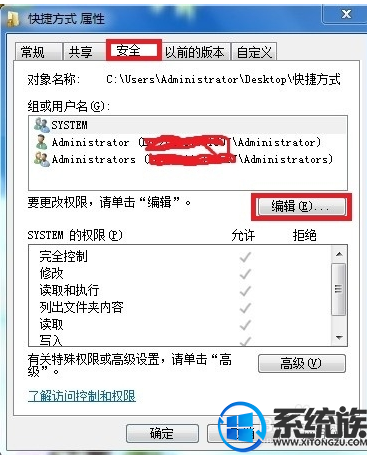
2.在点击“编辑“后打开的对话框里,点击添加,打开另一个对话框。
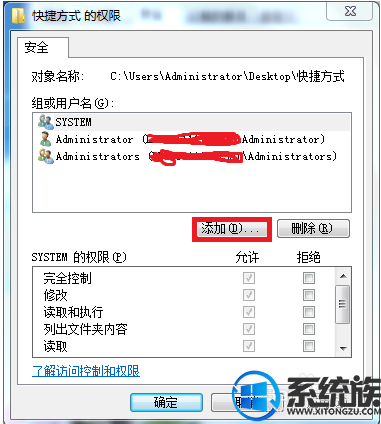
3.在新打开的对话框里输入au,并点击”检查名称“后一路确定下去。
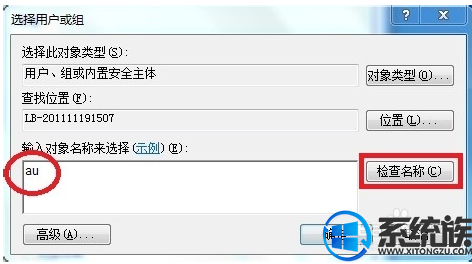
4.再来看现在的图标,左下角的黄色小锁已经去掉了。

以上就是win7桌面图标有小锁的删除方法,有遇到同样问题的用户,可以参照上述方法,希望今天的分享以能给大家带来帮助。
上一篇: win7如何下载浏览过的视频?
下一篇: win7如何更换快捷栏的图标


















